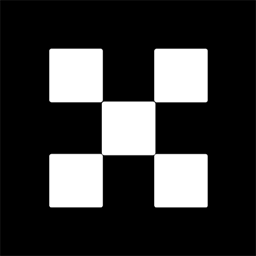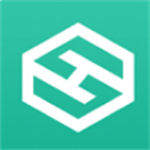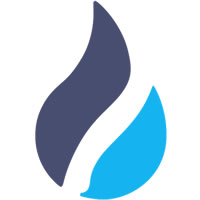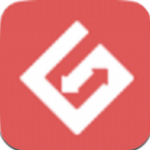会计人,你还不会用Ctrl+Q吗?
时间:2018-10-12 来源:互联网 浏览量:
在Excel表格中选取数据表按Ctrl + Q,会弹出一个“快速分析”的界面(或点右下角的快捷分析命令,如果你的Excel不出现,需要升级了)。它有什么作用呢?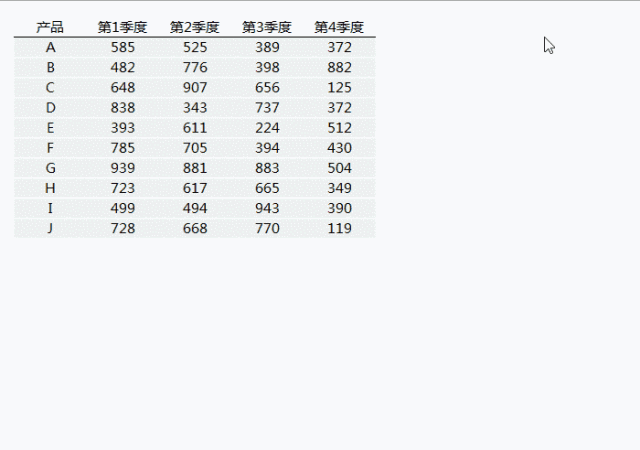
在窗口中有五个选项卡,我们逐个认识一下
格式
想让数据更直观,加上数据条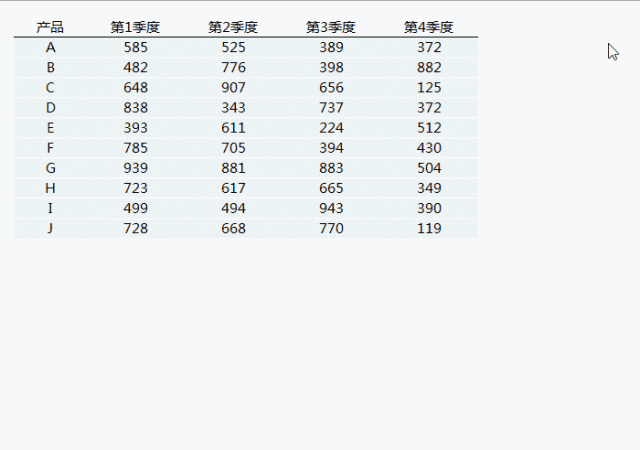
也可以用颜色深浅(色阶)来区别数据大小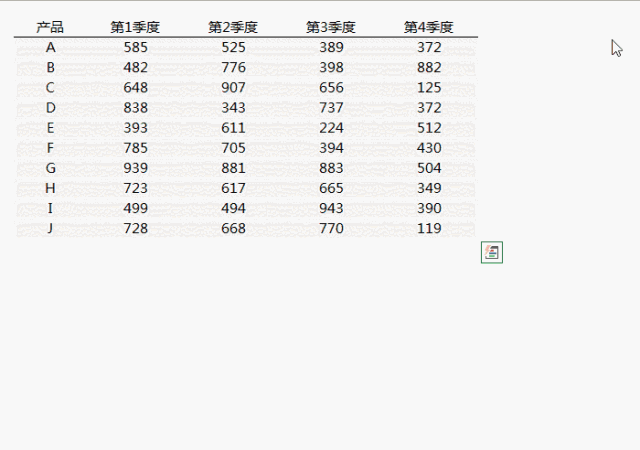
把大于600的数字显示出来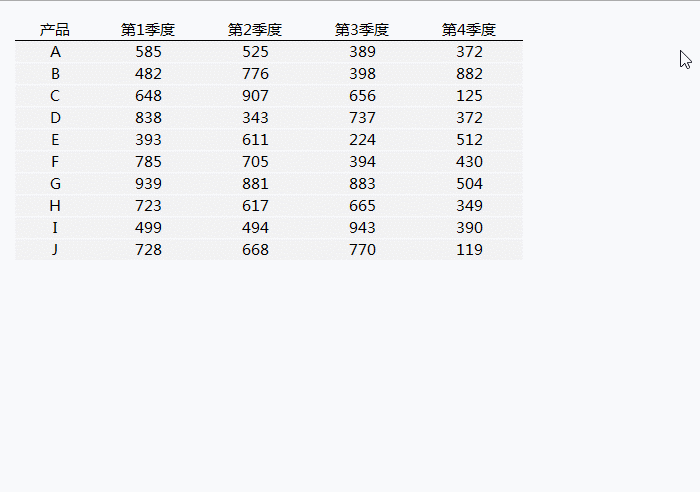
前10%的数字在哪里?
图表
有四种常用的图表模式供你选择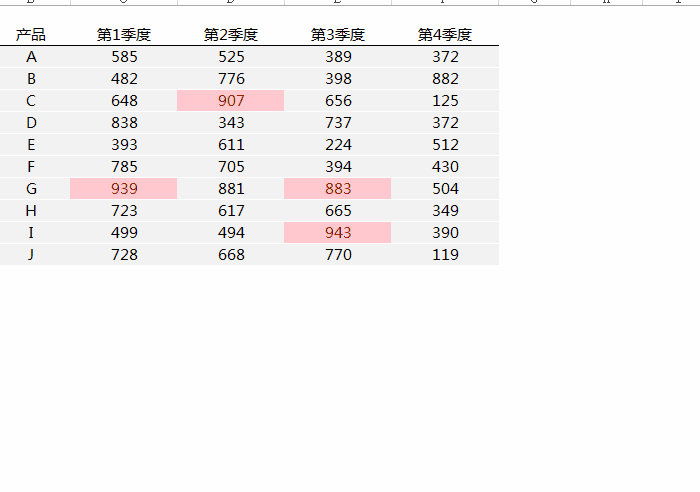

汇总
在这里可以帮你快速设置求和、计数、平均值等公式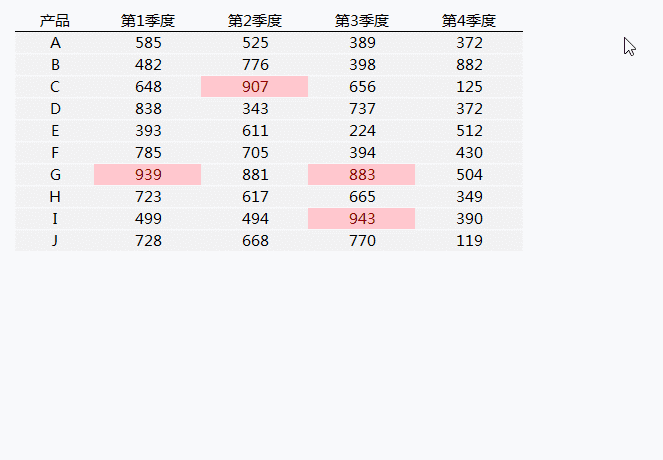

表
快速插入表格(快捷键Ctrl+T,表格的作用以前介绍过,非常的强大)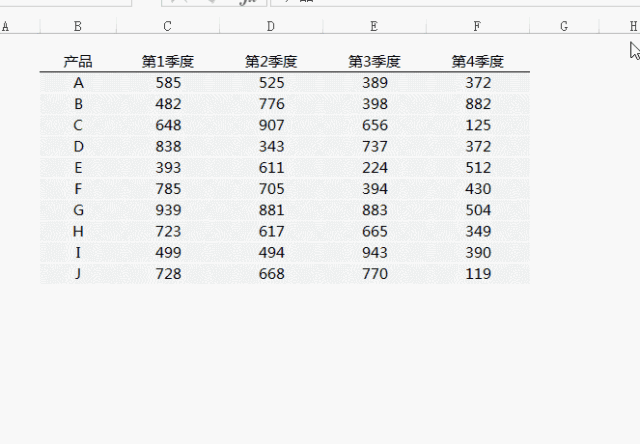
这里也可以快速插入数据透视表,有几种模式供选择,但好象都不是我们想要的结果。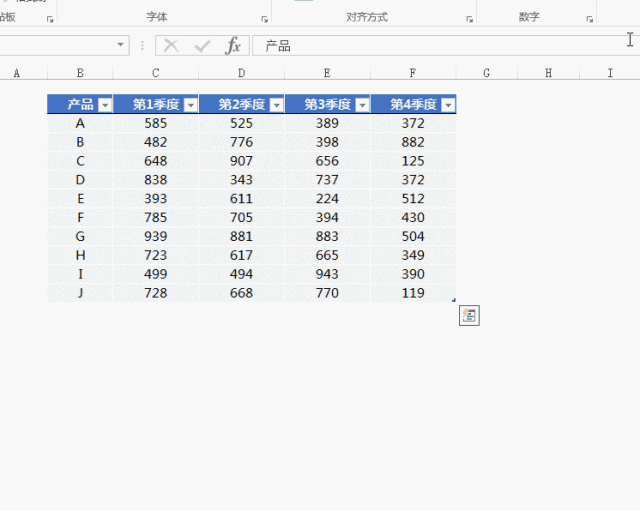
 迷你图
迷你图
可以快速插入折线图、柱形图和盈亏图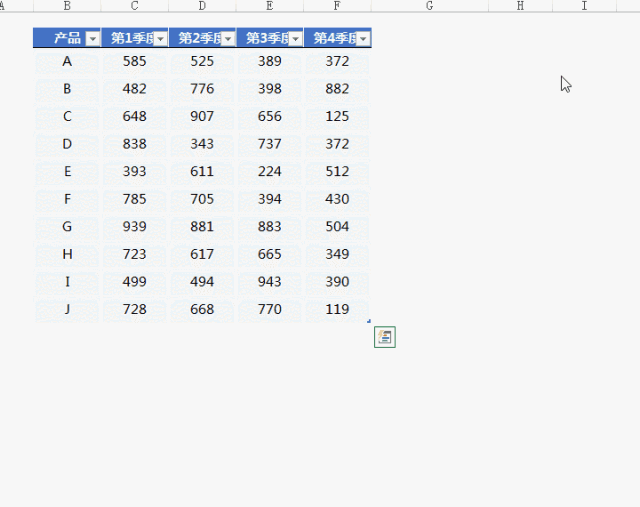
快速分析(快捷键Ctrl +Q) 把常用的数据分析命令集中在一个窗口里,目的需要用到时更快捷,不用翻功能区和工具栏了。但Excel这个功能需要改进,除了第一个条件格式选项卡外,其他的有点鸡肋(功能有用,但无法自定义模板)。建议微软Excel开发人员能提供自定义快速分析窗口功能,可以把自已最常用的数据分析工具放在上面,不需要的删除掉。
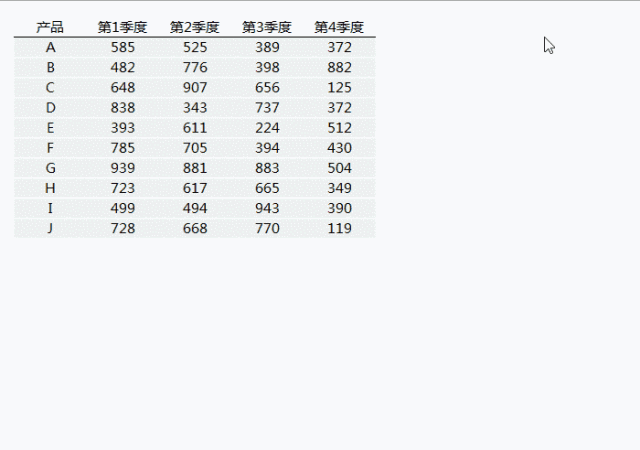
在窗口中有五个选项卡,我们逐个认识一下

格式
想让数据更直观,加上数据条
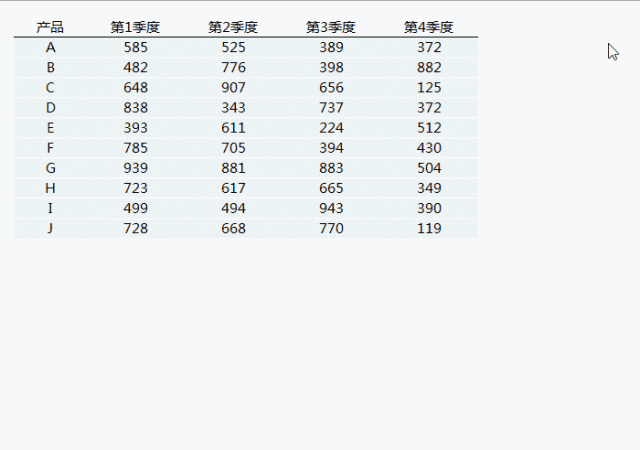
也可以用颜色深浅(色阶)来区别数据大小
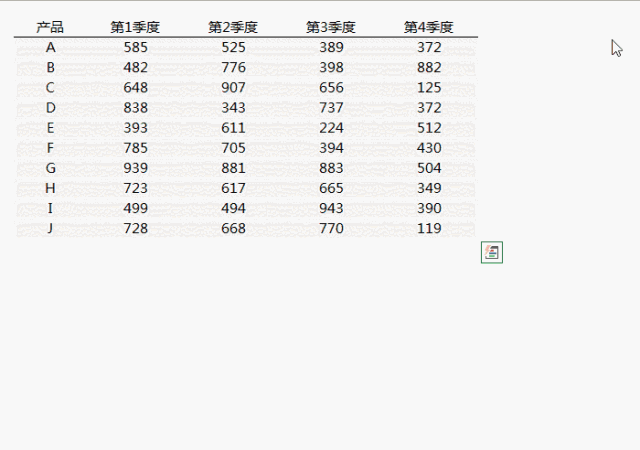
把大于600的数字显示出来
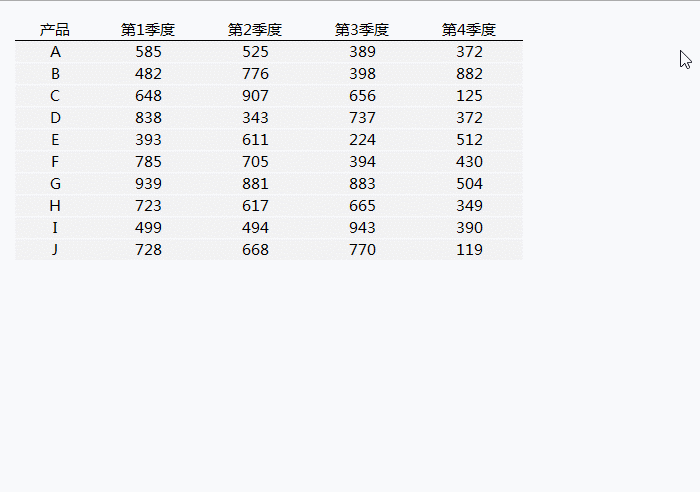
前10%的数字在哪里?
图表
有四种常用的图表模式供你选择
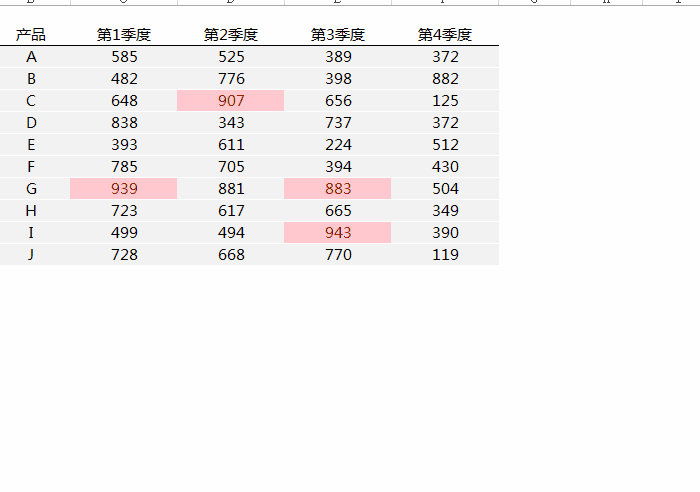

汇总
在这里可以帮你快速设置求和、计数、平均值等公式
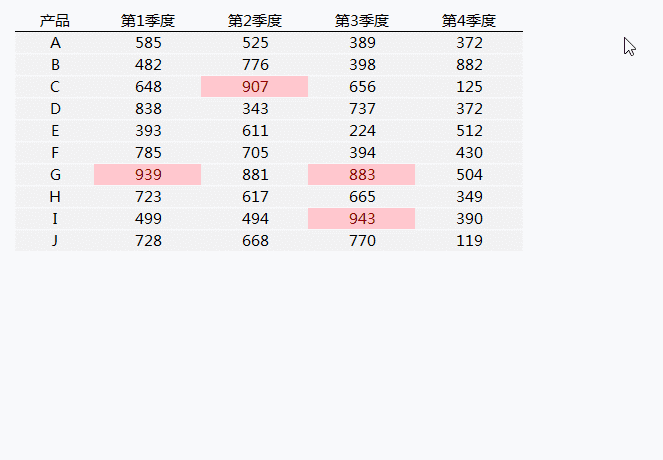

表
快速插入表格(快捷键Ctrl+T,表格的作用以前介绍过,非常的强大)
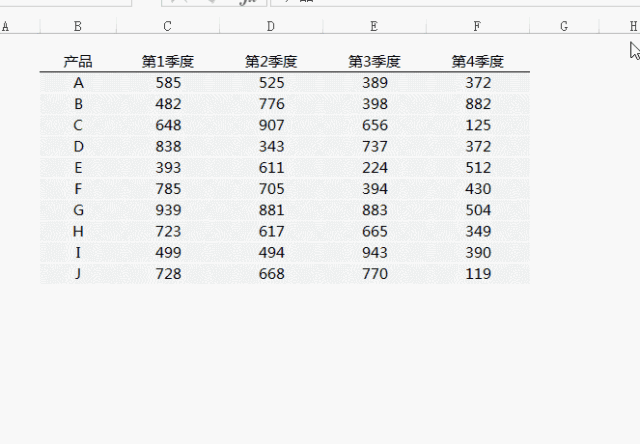
这里也可以快速插入数据透视表,有几种模式供选择,但好象都不是我们想要的结果。
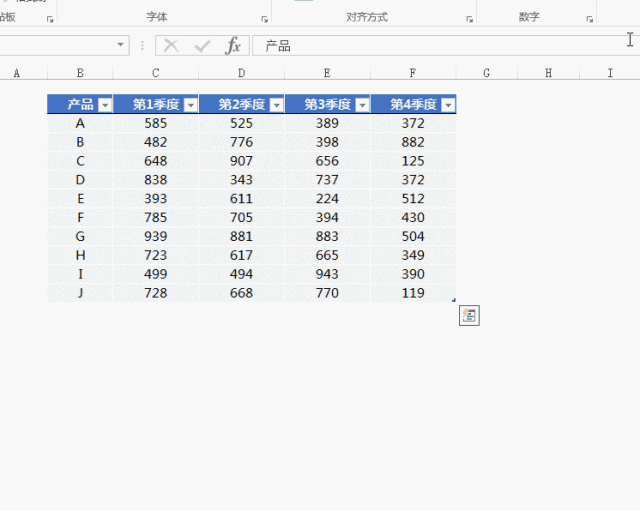
 迷你图
迷你图可以快速插入折线图、柱形图和盈亏图
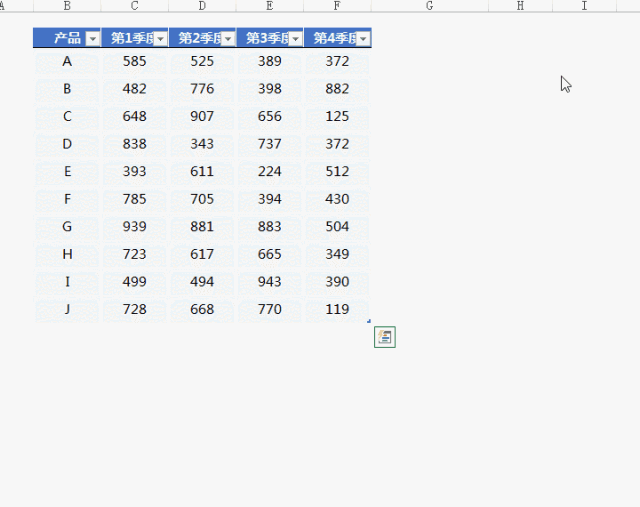
快速分析(快捷键Ctrl +Q) 把常用的数据分析命令集中在一个窗口里,目的需要用到时更快捷,不用翻功能区和工具栏了。但Excel这个功能需要改进,除了第一个条件格式选项卡外,其他的有点鸡肋(功能有用,但无法自定义模板)。建议微软Excel开发人员能提供自定义快速分析窗口功能,可以把自已最常用的数据分析工具放在上面,不需要的删除掉。
我要分享:
相关资讯
热门手机应用